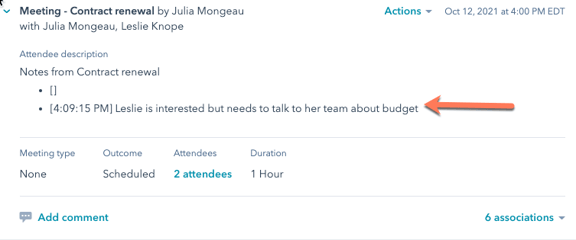Programar una reunión mediante la herramienta de asistente para reuniones de Google Calendar (BETA)
Última actualización: enero 21, 2023
Disponible con cualquiera de las siguientes suscripciones, a no ser que se indique de otro modo:
|
|
Puedes utilizar la característica de asistente de reuniones de Google Calendar durante una llamada o una videoconferencia. Sin salir de la bandeja de entrada de Gmail, puedes tomar notas, buscar el registro de un contacto o iniciar una reunión. Gracias a la función de notas del asistente de reuniones, puede tomar nota de los momentos importantes durante la llamada para realizar un seguimiento, y hacer que sus notas se sincronicen con la actividad de la reunión en la línea de tiempo del registro en su CRM.
Tenga en cuenta que para utilizar la herramienta del asistente de reuniones, debes tener la integración de Google Calendar conectada en tu cuenta de HubSpot
- Inicia sesión en Gmail.
- En el panel lateral derecho de tu bandeja de entrada de Gmail, haz clic en eliconodela rueda dentada de .
![]()
- En la barra lateral de HubSpot, haz clic en el icono de reuniones meetings.
![]()
- Selecciona una reunión en la lista.
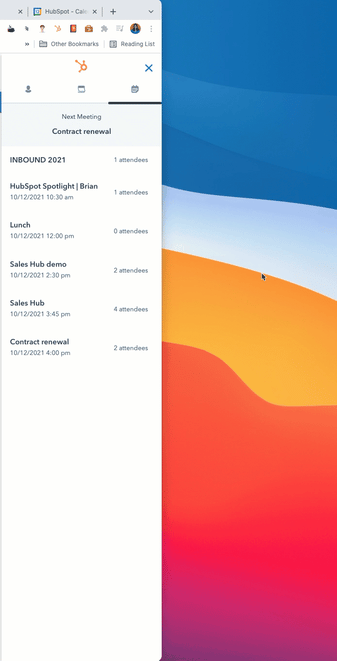
- En el asistente de reuniones, aparecerán las plataformas de reuniones.
- Para acceder al registro del contacto en la barra lateral, haz clic en el nombre de un asistente.
- Si hay plataformas de reuniones que no tienen un registro de contacto en el CRM, haga clic en Añadir junto a su nombre para crear un registro de contacto para ese asistente.
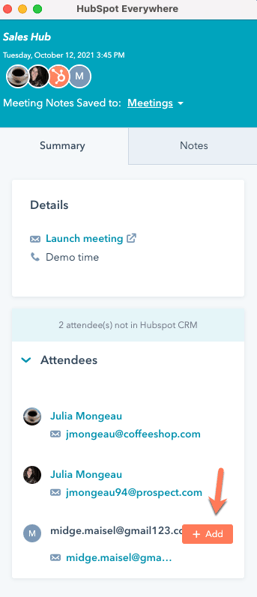
- Para iniciar la reunión, haga clic en Iniciar la reunión
- Se te llevará a tu calendario de Google, donde podrás acceder al evento del calendario para iniciar la reunión. El asistente de reuniones permanecerá abierto en la parte derecha de su pantalla, lo que le permitirá iniciar la videoconferencia o la llamada desde su escritorio sin perder el acceso al asistente de reuniones.
- Para tomar notas durante la llamada, en el asistente de la reunión, haga clic en la pestaña Notas .

- Introduce las notas en el cuadro de texto y, a continuación, pulsa Intro. Las notas aparecerán con la marca de tiempo en el asistente de la reunión, y en el evento de la línea de tiempo en el registro de contacto del asistente en el CRM.